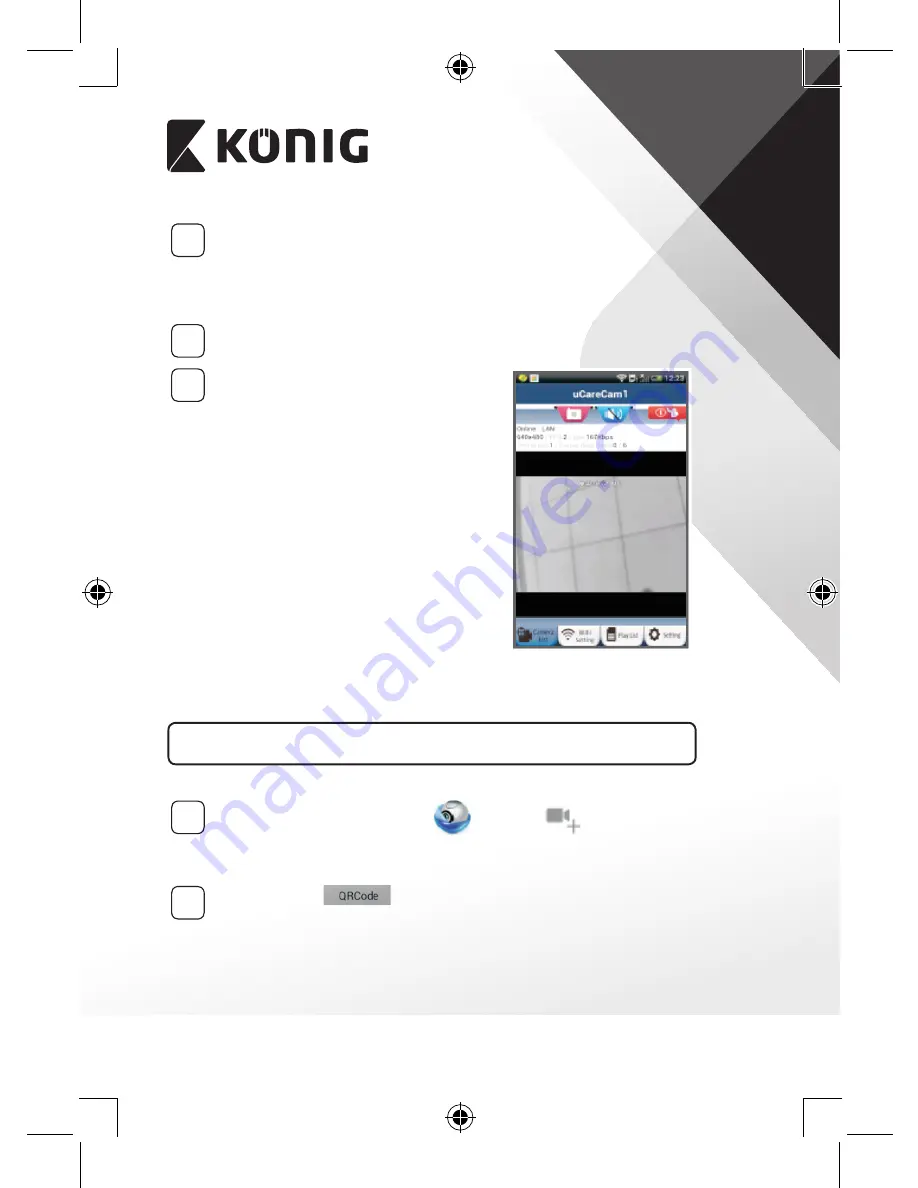
SLOVENSKY
218
1
Zapnutie
Zapojte konektor jednosmerného prúdu (DC) napájacieho adaptéra
do vstupného portu DC na IP kamere a potom zapojte napájací
adaptér do elektrickej zásuvky. Zhruba 15 sekúnd bude svietiť
zelená LED kontrolka stavu na IP kamere.
2
Načítanie programu
LED kontrolka stavu bude asi 15 sekúnd blikať červeným svetlom.
3
Vyhľadanie Wi‑Fi smerovača
LED kontrolka stavu bude blikať
zeleným svetlom, kým sa Wi-Fi smerovač
nenájde (až 5 minút).
Keď sa smerovač nájde, LED kontrolka
stavu bude svietiť oranžovým svetlom.
Ak sa IP kamera nemôže pripojiť k
Wi-Fi smerovaču, skontrolujte stav Wi-Fi
smerovača alebo preinštalujte.
V aplikácii vyberte názov kamery,
ktorý sa zobrazuje v Zozname kamier,
a otvorí sa okno zobrazovania (pozrite
“Obrázok 15”).
Obrázok 15
Pridanie už nainštalovanej IP kamery do aplikácie
ANDROID (pre Apple prejdite na: 5. krok)
1
Otvorte aplikáciu „uCare Cam“
a vyberte
n obrazovku
Camera List Window (pozrite “Obrázok 16”) , kde môžete pridať IP
kameru.
2
Vyberte kartu:
Zariadenie prejde do režimu kódu QR.
Poznámka: v zariadení musí byť nainštalovaný skener kódov QR.
Summary of Contents for SAS-IPCAM110B
Page 149: ...149 9 13 IP 14 11 13 12 14 IP Wi Fi 1 DC DC IP LED IP 15...
Page 179: ...179 2 uCare Cam 0000 admin 0000 1 IP IP 1 IP IP 15 2 15...
Page 180: ...180 3 IP WPS 10 IP ANDROID Apple 8 IP Wi Fi 4 uCare Cam 1 5 6 2 3 4 0000 7 5 uCare Cam 6...
Page 184: ...184 9 13 14 11 13 12 14 IP Wi Fi 1 IP IP 15...
Page 186: ...186 4 17 18 16 17 18 APPLE 5 uCare Cam 6 7 Scan camera QR code QR 8 QR IP 9 QR UID DONE IP CD...
Page 257: ...257 iOS uCare Cam Apple App Store 2 uCare Cam 0000 admin 0000 1 1 LED 15 2 LED 15...
Page 262: ...262 9 13 14 11 13 12 14 Wi Fi...
















































